آموزش برگرداندن وردپرس به نسخه قبلی جزو مباحثی است که شما به عنوان یک وبمستر باید بلد باشید. گاهی آپدیت های بی شمار سیستم مدیریت محتوای وردپرس، قالب و افزونه ها باعث به وجود آمدن مشکلاتی در عملکرد وبسایت میشود. این اختلال در عملکرد می تواند سبب گیجی و سردرگمی شما بشود. بنابراین گاهی اوقات چاره ای نیست جز دانگرد کردن یا همان برگرداندن وردپرس به نسخه قبلی. اما چگونه این کار را انجام دهیم؟ مگر ما نسخه قبلی وبسایت را در دست داریم؟
شاید بهتر باشد در همین اول مقاله یک نکته بسیار مهم را ذکر کنیم. حتما، حتما و حتما پیش از بروز رسانی به نسخه جدید، یک بکاپ از کل سایت تهیه کنید تا در صورت احتیاج به برگرداندن وردپرس به نسخه قبلی دچار مشکل نشوید و خیالتان راحت باشد برای بکاپ گرفتن از سایت های وردپرسی می توانید از مقاله آموزش بکاپ گرفتن از سایت وردپرسی استفاده کنید. که اگر نسخه جدید هم به درستی کار نکرد، شما یک بکاپ از نسخه قبلی داشته باشید. خب حالا که این نکته بسیار مهم را متوجه شدید، بهتر است هر چه زودتر به سراغ اصل مطلب که همان آموزش برگرداندن وردپرس به نسخه قبلی است، برویم. پس در ادامه با ما همراه باشید.
چگونه می توان وردپرس را به نسخه قبلی بازگرداند؟
آیا می خواهید وردپرس را به نسخه قبلی برگردانید؟ به عنوان یک وبمستر حتما برای شما هم پیش می آید که وبسایت وردپرسی خود را به یک نسخه جدید ارتقا دهید و بعد از بروزرسانی متوجه شوید که افزونه ها یا قالب شما با جدیدترین نسخه وردپرس شما سازگار نیستند. شاید یک افزونه با ورژن قدیمی وجود داشته باشد که وجودش برای وبسایت شما ضروری است و متاسفانه هیچ گزینه جایگزین جدید و بروزی را توسعه دهندگان آن ارائه نداده اند. و یا شاید شما با این بهروزرسانی جدید با ویرایشگر گوتنبرگ روبرو شده اید و می خواهید به نسخه ای با همان ویرایشگر کلاسیک برگردید.
برای برگرداندن ویرایشگر گوتنبرگ به کلاسیک از آموزش حذف گوتنبرگ استفاده کنید
به هر حال چه راهی وجود دارد؟ غیر از اینکه وردپرس را به همان نسخه قبلی بازگردانید و از این طریق مشکلاتی که در عملکرد وبسایت تان به وجود آمده است را رفع کنید.
مراحل برگرداندن وردپرس به نسخه قبلی
- روش 1. از یک پلاگین برای دانگرد کردن وردپرس استفاده کنید.
- روش 2. برگرداندن وردپرس به نسخه قبلی به صورت دستی
قبل از برگرداندن وردپرس به نسخه قبلی از سایت وردپرس خود بکاپ گیری کنید. این کار را با استفاده از افزونه UpdraftPlus انجام دهید. این افزونه به صورت رایگان در مخزن وردپرس وجود دارد و شما با جستجوی نام آن می توانید به راحتی آن را دانلود و نصب نمایید.
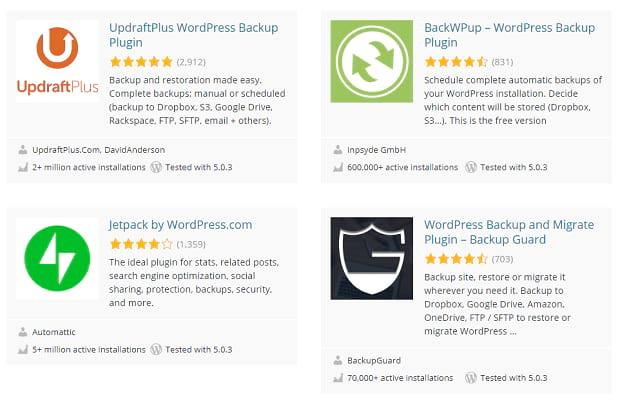
قبل از استفاده از هر یک از این روش ها، تهیه نسخه پشتیبان از وبسایت وردپرس خود بسیار مهم است. این روش ها به طور کلی ایمن هستند، اما شما در هنگام برگرداندن وردپرس به ورژن قبلی، با پرونده های و فایل های مهمی سرو کار دارید. اگر با این علم کدنویسی آشنایی زیادی ندارید (به خصوص که بار اولتان هم باشد) همه چیز ممکن است اشتباه شود و شما راهی برای برگشت نداشته باشید. اما تهیه پشتیبان یعنی راه برگشت شما.
اگر به طور تصادفی سایت خود را خراب کردید یا داده های خود را حذف کردید، مطمئن شوید که یک نسخه پشتیبان تهیه کرده اید، بنابراین می توانید به راحتی برگردید و بلافاصله مشکل را برطرف کنید.
می توانید با استفاده از نسخه پشتیبان تهیه شده توسط برخی از میزبانان وب (برخی از شرکت های هاستینگ امکان بکاپ گیری از سایت را برای هر چند مدت یکبار جزو خدمات خود به مشتریان ارائه می دهند)،یک افزونه وردپرس یا به صورت دستی با کپی کردن فایل ها از طریق FTP در رایانه خود از سایت پشتیبان تهیه کنید. اطمینان حاصل کنید که از پایگاه داده وردپرس شما نیز نسخه پشتیبان تهیه شده باشد.
1. برگرداندن وردپرس به نسخه قبلی با افزونه
استفاده از افزونه Downgrade یک روش کاملاً قابل اعتماد برای بازگرداندن وردپرس است و بسیار ساده تر از این روش است که بخواهید خودتان فایل ها را با FTP بارگیری و جایگزین کنید. محبوب ترین افزونه برای برگرداندن وردپرس WP Downgrade است.
WP Downgrade بروزرسانی خودکار وردپرس را تغییر می دهد و آن را فریب می دهد تا نسخه قدیمی وردپرس را به جای آخرین نسخه نصب کند. تمام کاری که شما باید انجام دهید این است که نسخه خاصی از وردپرس مورد نظر خود را تایپ کنید یا یک لینک دانلود مستقیم در صفحه افزونه ارائه دهید، این افزونه همه کارها را برای شما انجام خواهد داد!
اگر ساده ترین راه حل و کمترین زمان را می خواهید، از WP Downgrade یا یک افزونه مشابه استفاده کنید.
2. دانگرید کردن وردپرس به روش دستی
اگر این افزونه برای شما کار نمی کند یا اینکه ترجیح می دهید این کار را خودتان انجام دهید، برگرداندن وردپرس به نسخه قبلی به شرطی که بدایند چگونه با پرونده های FTP کار کنید دشوار نیست. برای دسترسی به سایت خود به یک سرویس گیرنده FTP نیاز خواهید داشت.
پس از پشتیبان گیری، اولین کاری که باید انجام دهید این است که نسخه وردپرس مورد نظر خود را بارگیری کنید. هر بار فقط یک نسخه را برگردانید. نسخه های قدیمی سایت شما را در برابر نقص امنیتی و حمله هکرها آسیب پذیر می کنند.
در مرحله بعد، تمام افزونه های خود را غیرفعال کرده و از وردپرس خارج شوید. این از هرگونه تداخل عملکرد بین افزونه ها جلوگیری می کند. همچنین باید مطمئن شوید که افزونه های شما اخیراً به روز نشده و با نسخه ای که دوباره به آن بازگردانده اید سازگار هستند.
وارد پنل هاست خود شوید و از طریق دایرکتوری FTP یا خود هاست، پوشه های wp-admin و wp-include را پیدا کرده و سپس حذف کنید. به پوشه های دیگر، به خصوص wp-content کاری نداشته باشید، مگر اینکه بخواهید سایت خود را برای همیشه از دست بدهید! در این مرحله پیغامی همانند تصویر زیر به شما نمایش داده می شود که باید از میان گزینه های موجود، گزینه Overwrite را انتخاب کرده و در نهایت روی دکمه Ok کلیک کنید.
اکنون لازم است تا نسخه قبلی وردپرس را در پرونده FTP خود بارگذاری کنید. اطمینان حاصل کنید که یک پوشه جدید محتوای wp بارگذاری نکنید زیرا داده های سایت شما قابل رونویسی هستند. همه موارد به جز wp-content را از فایل بارگیری وردپرس انتقال دهید.
بعد از آپلود فایل های مورد نظر باید دوباره به پیشخوان وردپرس رفته و دیتابیس وردپرس خود را به روز رسانی نمایید. یک پیغام مبنی بر نیاز به آپدیت دیتابیس وردپرس به شما نمایش داده می شود که باید از طریق آن گزینه «Update WordPress Database» را انتخاب نمایید.
دقت کنید که اگر هاست خود را به FTP وصل نکردید تمام این کارها را از پنل هاست خود یعنی از طریق پنل سی پنل یا دایرکت ادمین انجام دهید.
برگرداندن وردپرس به نسخه قبلی خوب است یا نه؟
توصیه نمی شود برای همیشه در نسخه قدیمی باقی بمانید؛ زیرا این امر می تواند منجر به مسائل جدی امنیتی شود. اگر قالب یا افزونه ای که به خوبی کار نمی کند و یا توسعه دهنده فعالی ندارد، بهتر است یک جایگزین دیگر برای آن قالب یا افزونه پیدا کنید تا اینکه از بروز رسانی وردپرس خود اجتناب ورزید.
امیدواریم که مقاله آموزش برگرداندن وردپرس به نسخه قبلی برای شما خواننده عزیز مفید واقع شده باشد.